情報番号:014240 【更新日:2022.07.28】
「i-フィルター(R)6.0」”このページは見られません”と表示されてインターネットが見られない<Windows(R)8>
対応機器・対象OSとカテゴリ
| 対応機種 |
|
| 対象OS |
Windows(R)8,Windows 8.1 |
| カテゴリ |
インターネット、その他のプレインストールソフト、インターネットのトラブル |
回答・対処方法
はじめに
お知らせ 【お知らせ】
Windows 8.1環境における「i-フィルター」のサポートは、2023年1月10日(火)をもって終了させていただくことになりました。
お客さまに対しては、ご不便ご迷惑をおかけいたしますが、何卒ご理解賜りますよう、よろしくお願い申し上げます。
・Windows環境における「i-フィルター」の動作確認およびサポート対象OS変更についてのお知らせ(デジタルアーツ株式会社提供)
https://www.daj.jp/cs/info/2022/0707/ |
”このページは見られません。”とメッセージが表示されて、インターネットが見られない場合について説明します。
- メッセージの表示例
このページは見られません。
ブロック理由:XXXXXXXXXX
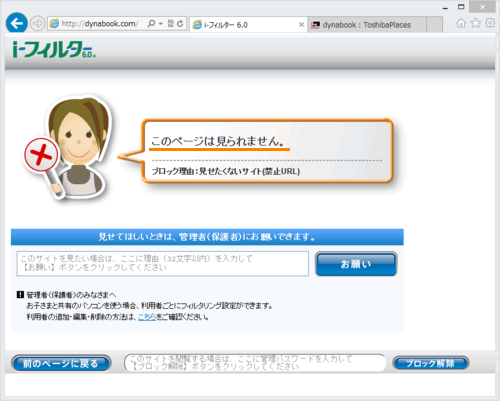 (図1)
(図1)
「i-フィルター6.0」でフィルタリング設定で制限されている利用者が、設定でブロックされているWebサイトや利用を制限されている時間帯などにインターネットにアクセスしたときに、上記のメッセージが表示されます。
ブロックの解除や利用時間の延長をお願いする場合は、以下の手順を行なってください。
【お願い 使用期限について】
- プレインストールされている「i-フィルター」は無料お試し版です。
- 無料使用期間はご使用開始より90日間です。
無料使用期間が過ぎますと、設定がすべて解除されフィルタリング機能がご使用できなくなります。
無料使用期間中に有料にて正規サービスをお申し込みいただくことで、継続して使用することができます。 - 一部の通信ソフトやフィルタリングソフトを併用できない場合があります。
「i-フィルター6.0」のお問い合わせ窓口は、デジタルアーツ株式会社 サポートセンターになります。詳細は、取扱説明書「dynabookガイド」の「お問い合わせ先 - アプリケーションのお問い合わせ先」を参照してください。
※「i-フィルター」の詳細は、[014237:「i-フィルター(R)6.0」について<Windows(R)8>]を参照してください。
操作手順
方法1
管理者が近くにいる場合、その場で管理者が操作することで今すぐ見られるようになります。
- ”このページは見られません。”メッセージ画面で、画面下部の入力欄に設定してある管理パスワードを入力し、[ブロック解除]ボタンをクリックします。
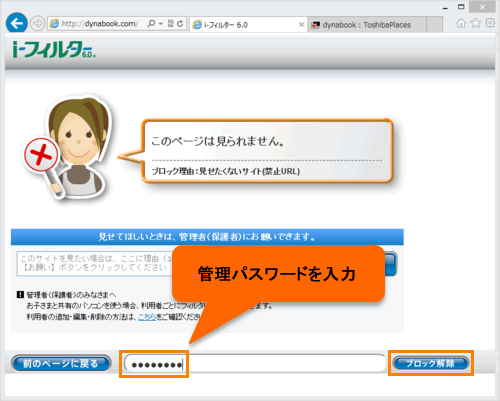 (図2)
(図2)
- ブロックが解除されます。インターネットにアクセスできることを確認してください。
方法2
管理者が近くにいない場合、申請を依頼します。後から管理者が申請のメールを受け取って、操作を行ないます。
- ”このページは見られません。”メッセージ画面で、”見せてほしいときは、管理者(保護者)にお願いできます。”欄に見せてほしい理由を入力し、[お願い]ボタンをクリックします。
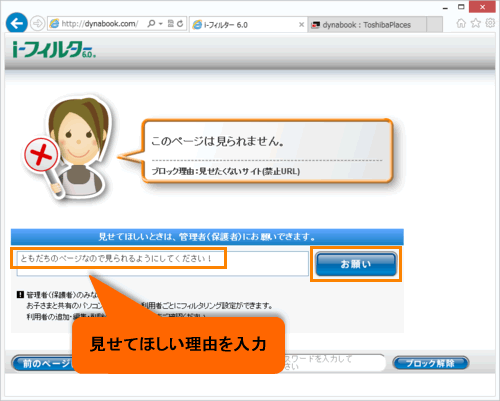 (図3)
(図3)
- ”【お願い】送信完了”メッセージ画面が表示されます。
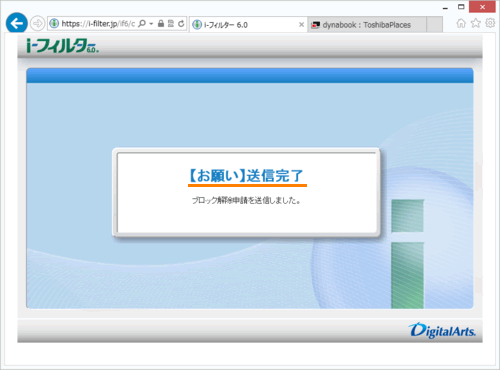 (図4)
(図4)
申請依頼は以上です。
申請を受け取った管理者の操作は、以下のリンクを参照してください。(ブロック理由によって異なります。)
以上
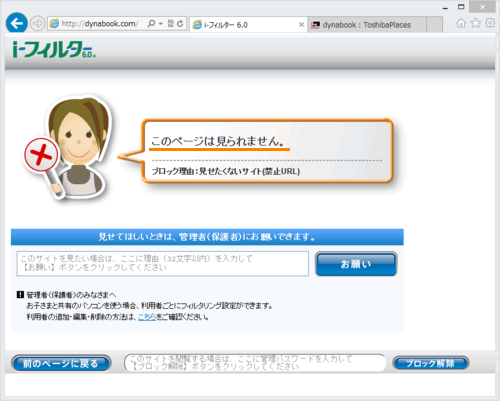 (図1)
(図1)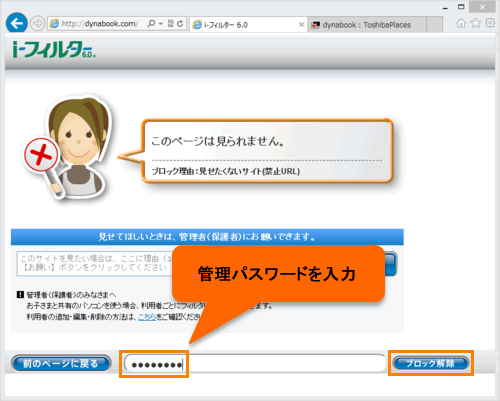 (図2)
(図2)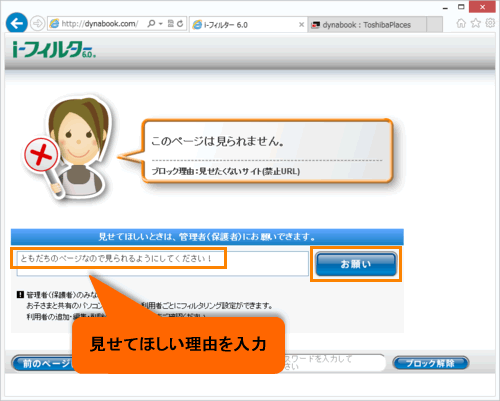 (図3)
(図3)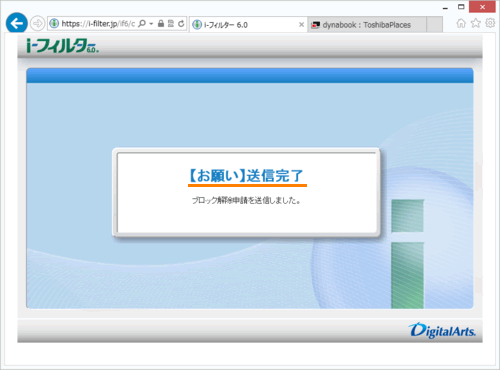 (図4)
(図4)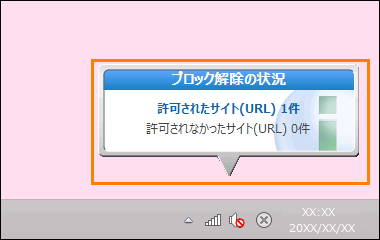 (図5)
(図5)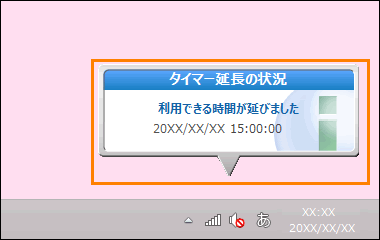 (図6)
(図6)